Samsung SmartTag nie działa? Oto jak to naprawić
Opublikowany: 2023-03-26Szybka odpowiedź: Jeśli tag SmartTag nie działa, niektóre problemy często można rozwiązać za pomocą prostych kroków, takich jak sprawdzenie baterii, zapewnienie odpowiednich ustawień telefonu i wyczyszczenie pamięci podręcznej aplikacji. Omówimy każdy krok poniżej.
Galaxy SmartTag to niezawodne urządzenie śledzące, które pomaga śledzić Twoje rzeczy. Jednak, jak każde inne urządzenie, może napotkać problemy wymagające rozwiązania.
Ten post zawiera krótki przewodnik rozwiązywania problemów dotyczący rozwiązywania najczęstszych problemów z tagami SmartTag.
Czym dokładnie jest SmartTag? Galaxy SmartTag to rozwiązanie do śledzenia Twoich rzeczy, podobne do Apple AirTag i Tile Pro. Jest łatwy w konfiguracji, niezawodny i stanowi cenny dodatek do ekosystemu Samsunga.
Galaxy SmartTag to małe urządzenie śledzące z obsługą Bluetooth, które pomaga zlokalizować zagubione lub zagubione przedmioty. Możesz przyczepić go do kluczy, plecaka lub innego przedmiotu, który często gubisz, a następnie użyć smartfona do zlokalizowania SmartTag w razie potrzeby.
- Długa żywotność baterii i łatwa do wymiany bateria
- Możesz przyczepić go do kluczy, plecaka lub innego przedmiotu, który często gubisz
- Tryb wyszukiwania offline, który wykorzystuje znajdujące się w pobliżu smartfony Galaxy do lokalizowania zagubionych przedmiotów, nawet gdy znajdują się one poza zasięgiem Bluetooth
Chociaż tracker zwykle działa tak, jak powinien, nadal może doświadczać sporadycznych czkawek.
Typowe problemy z Samsung SmartTag:
Użytkownicy zgłaszali różne problemy z Samsung SmartTag, w tym:
- SmartTag nie łączy się z aplikacją SmartThings/nie pojawia się w niej
- SmartTag nie aktualizuje lokalizacji
- SmartTag nie dzwoni
- SmartTag nieoczekiwanie emituje sygnał dźwiękowy
Chociaż problemy te często pojawiają się bez wyraźnego powodu, niektórzy użytkownicy sugerowali, że możliwą przyczyną mogą być aktualizacje oprogramowania układowego, zwłaszcza te, które kończą się niepowodzeniem.
Dowiedzmy się więc, co możesz zrobić z nieprawidłowo działającym tagiem SmartTag lub SmartTag+.
Samsung SmartTag nie włącza się
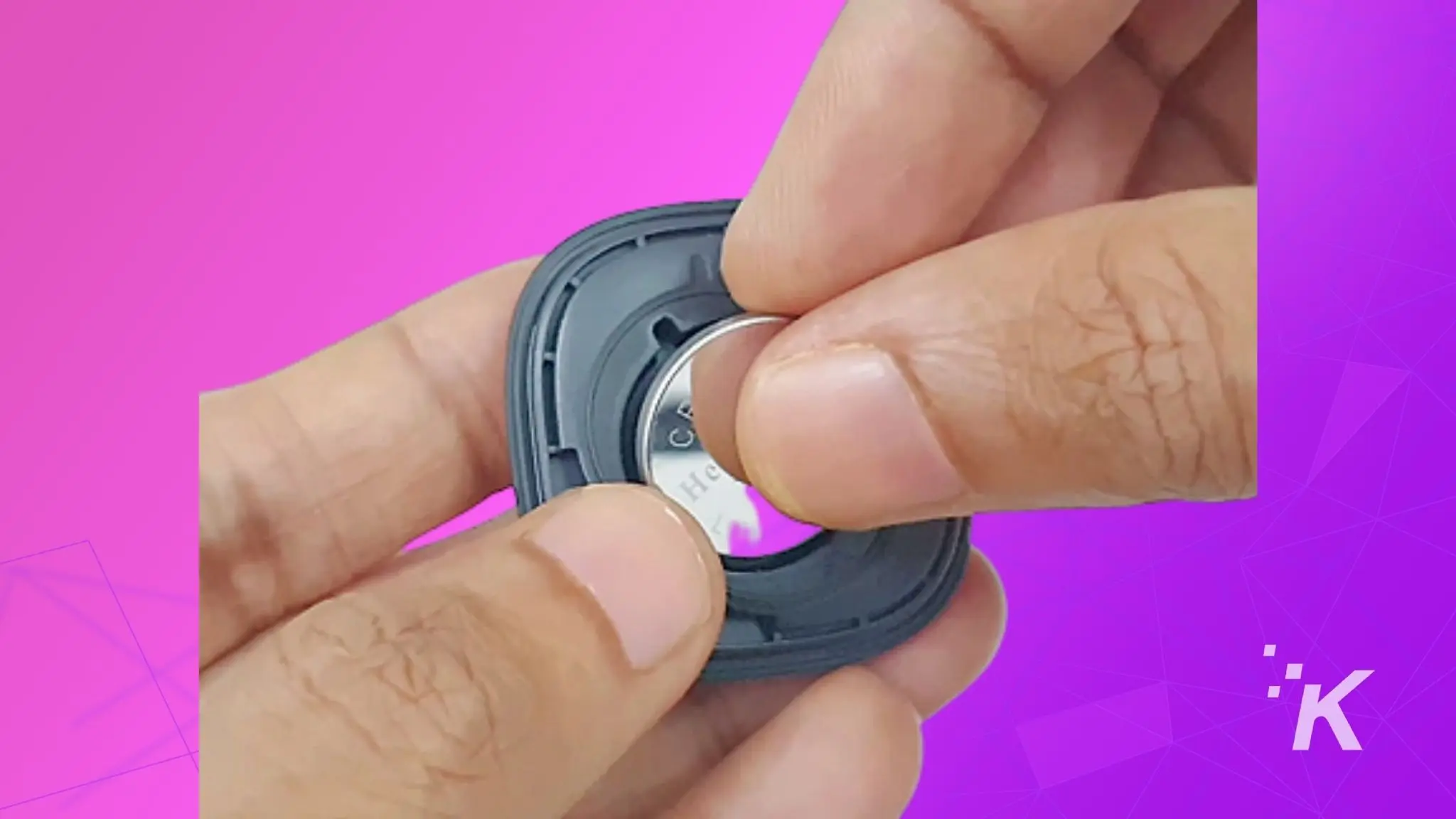
Jeśli Samsung SmartTag nie włącza się, może to być spowodowane całkowitym rozładowaniem baterii, nieprawidłowym włożeniem baterii lub zabrudzeniem styków.
Następnie upewnij się, że bateria jest włożona prawidłowo, biegunem dodatnim skierowanym do góry.
W razie potrzeby oczyść styki przed ponownym włożeniem akumulatora. Jeśli SmartTag nadal się nie włącza, spróbuj wymienić baterię na nową baterię pastylkową CR2032.
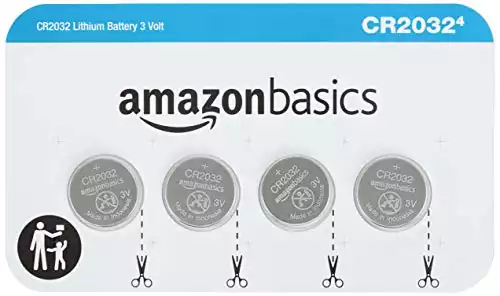
SmartTag nie aktualizuje lokalizacji
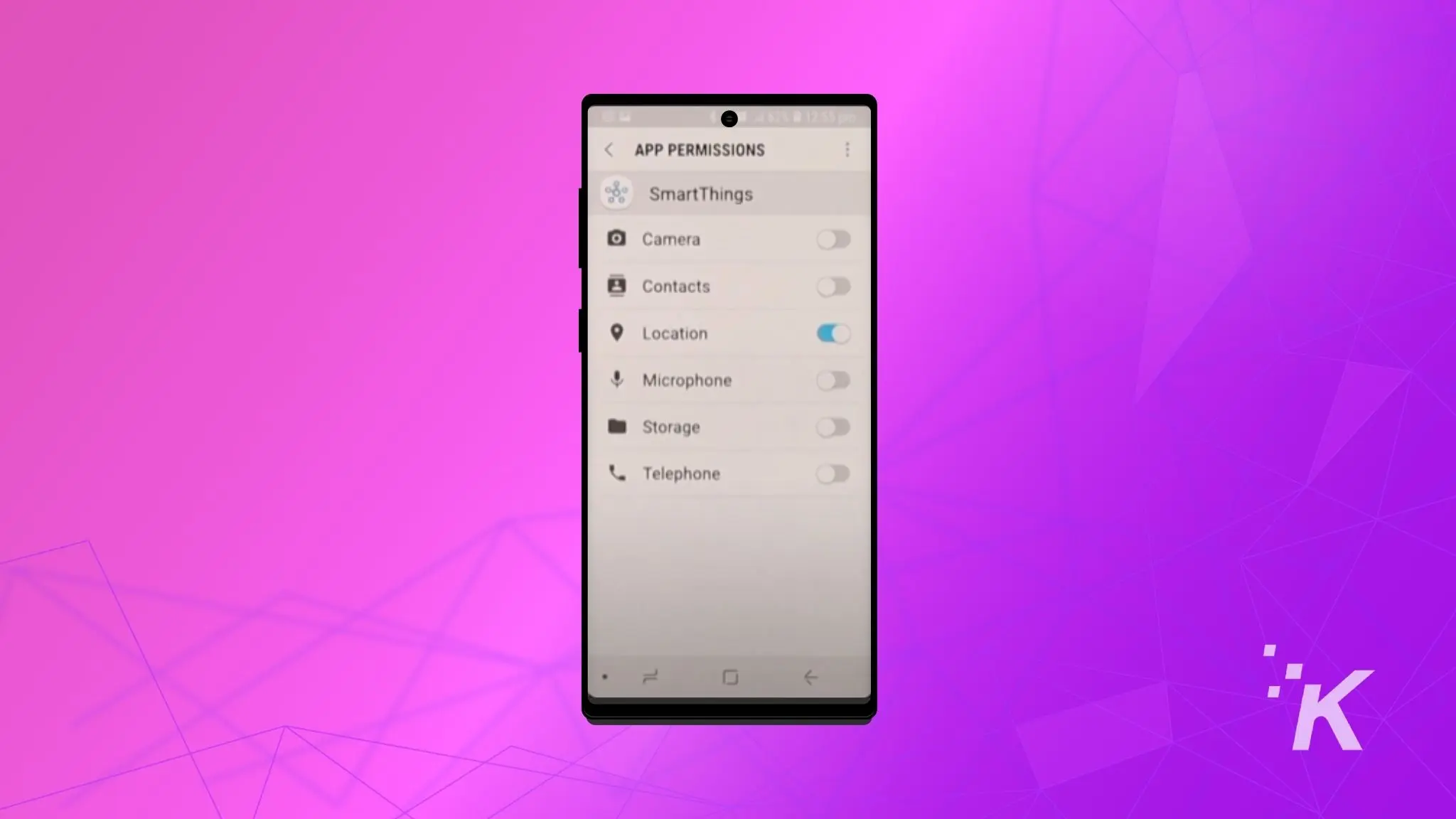
Jeśli Samsung SmartTag nie aktualizuje swojej lokalizacji, najprawdopodobniej aplikacja SmartThings na podłączonym urządzeniu Galaxy nie ma dostępu do lokalizacji.
A może fakt, że podłączone urządzenie znajduje się w obszarze, w którym występuje nierówny zasięg GPS lub komórkowy.
Wykonaj następujące kroki, aby rozwiązać problem:
- Przyznaj dostęp do lokalizacji aplikacji SmartThings na podłączonym telefonie Galaxy.
- Pobierz aplikację SmartThings Find w aplikacji SmartThings.
- Rozłącz i sparuj SmartTag z aplikacją.
Aplikacja SmartThings Find firmy Samsung pomaga zlokalizować urządzenia za pomocą mapy ze szczegółowymi informacjami o lokalizacji. Możesz nawet udostępniać informacje o urządzeniu znajomym i korzystać z Samsung SmartTag, aby uzyskać dodatkowe opcje śledzenia. Dzięki wyszukiwaniu offline możesz zlokalizować zagubione przedmioty, nawet jeśli znajdują się one poza zasięgiem Bluetooth.
Ponieważ tracker jest zależny od podłączonego urządzenia Galaxy w celu aktualizacji swojej lokalizacji, wyjaśnia to brak aktualizacji lokalizacji w aplikacji SmartThings.
SmartTag nie dzwoni
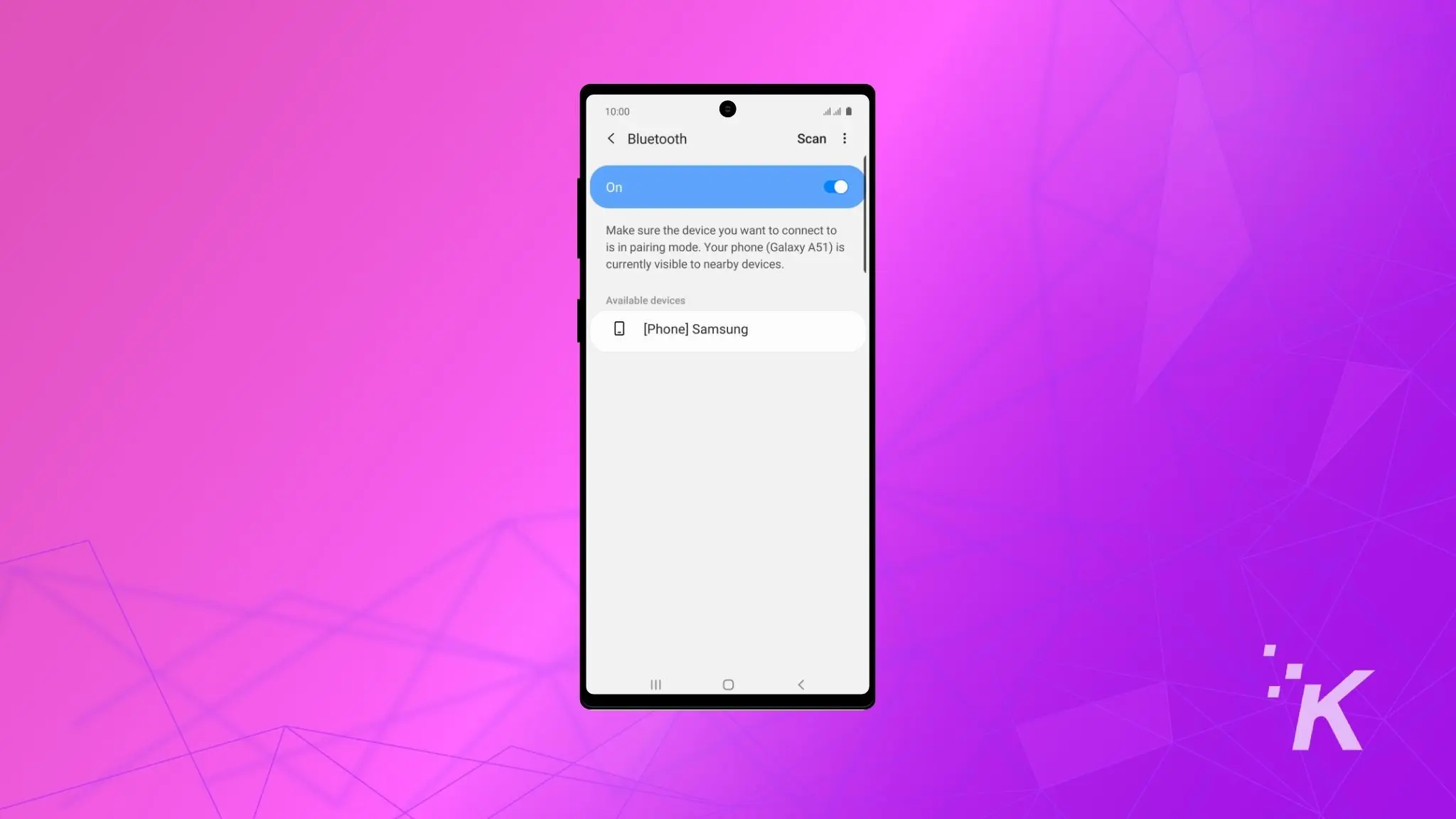
Jeśli Samsung SmartTag nie dzwoni, może to być spowodowane problemami z łącznością lub usterkami oprogramowania w aplikacji SmartThings.
Aby rozwiązać wszelkie problemy z tagami SmartTag związanymi z łącznością, spróbuj wykonać następujące kroki rozwiązywania problemów:
Upewnij się, że funkcja Bluetooth telefonu Galaxy jest włączona.
W razie potrzeby uruchom ponownie telefon.
Upewnij się, że Twój telefon znajduje się w zasięgu SmartTag.
Sprawdź, czy SmartTag jest w trybie cichym.
Wyczyść pamięć podręczną aplikacji SmartThings.
Wymuś zatrzymanie i ponowne uruchomienie aplikacji SmartThings.
SmartTag emituje sygnał dźwiękowy
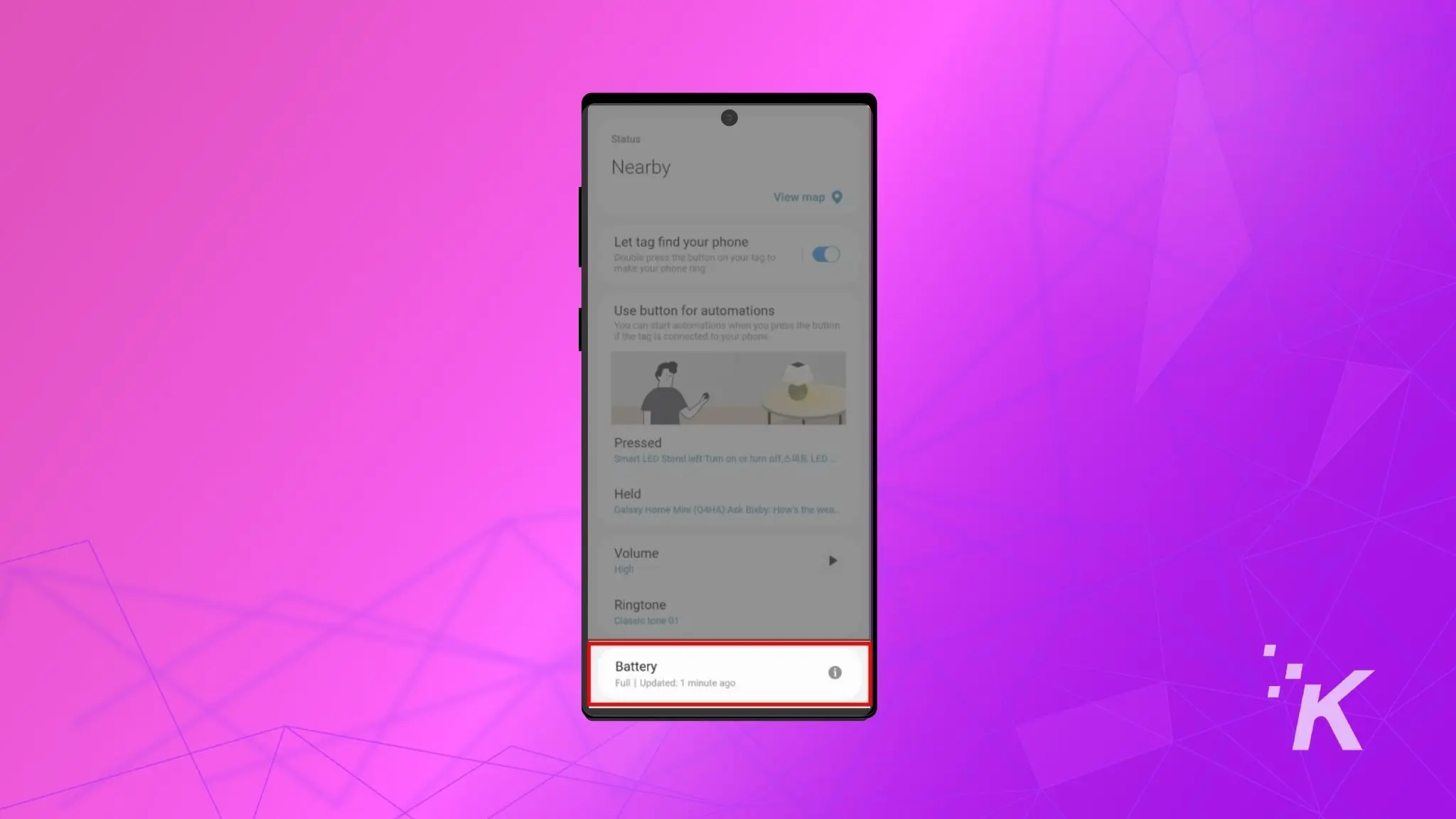
Jeśli SmartTag emituje sygnał dźwiękowy, nie ma się czym martwić. Jego bateria mogła być wyczerpana do krytycznie niskiego poziomu i może wymagać wymiany.
Jeśli Twój SmartTag emituje sygnał dźwiękowy, nie ma się czym martwić. Sygnał dźwiękowy może wskazywać na krytycznie niski poziom naładowania baterii, który wymaga wymiany.
Wykonaj następujące kroki, aby rozwiązać problem:
- Wymień zużytą baterię na nową.
- Upewnij się, że prawidłowo zainstalowałeś nową baterię.
Wymiana zużytej baterii na nową prawdopodobnie szybko rozwiąże ten problem. Upewnij się, że nowa bateria została zainstalowana prawidłowo, aby uniknąć dalszych problemów.

Poniższy obraz pokazuje, jak powinna wyglądać prawidłowo włożona bateria.

Podsumowanie
Samsung SmartTag może napotkać problemy, jak każde inne urządzenie śledzące, ale większość z nich można naprawić.
Jeśli żadna z tych poprawek nie działa, może to oznaczać, że Twój SmartTag ma problem sprzętowy, którego nie można naprawić. Być może trzeba będzie kupić nowy lub skontaktować się z firmą Samsung w celu wymiany.
Mamy nadzieję, że ten przewodnik rozwiązywania problemów pomógł rozwiązać wszelkie problemy z Samsung SmartTag. Jeśli masz dodatkowe wskazówki lub pytania, zostaw je w komentarzach poniżej.
A jeśli ten przewodnik okazał się przydatny, podziel się nim z innymi osobami, które mogą mieć problemy z Samsung SmartTag, lub zostaw pytania lub komentarze poniżej.
Jeśli chcesz zresetować Samsung SmartTag, wykonaj następujące kroki:
- Otwórz aplikację SmartThings Find na smartfonie Samsung Galaxy.
- Wybierz w aplikacji SmartTag, który chcesz zresetować.
- Stuknij opcję „ Usuń SmartTag ” znajdującą się u dołu ekranu.
- Potwierdź, że chcesz usunąć SmartTag, ponownie dotykając „ Usuń ”.
- Po potwierdzeniu tag SmartTag zostanie usunięty z konta i przywrócony do ustawień domyślnych.
- Naciśnij przycisk na tagu SmartTag, aby go włączyć, aby wyemitował dźwięk powiadomienia.
- Otwórz aplikację SmartThings na urządzeniu Galaxy. Upewnij się, że masz zainstalowaną najnowszą wersję aplikacji.
- Kiedy pojawi się wyskakujące okienko „ Znaleziono urządzenie ”, wybierz „ Dodaj teraz ”. Jeśli nie widzisz tego wyskakującego okienka, naciśnij przycisk „ + ” i wybierz „ Urządzenie ”, a następnie „ Tag/Tracker. “
- Postępuj zgodnie z instrukcjami wyświetlanymi na ekranie, aby zakończyć proces łączenia. Po nawiązaniu połączenia SmartTag pojawi się na liście urządzeń w aplikacji SmartThings.
- Aby zarejestrować SmartTag, naciśnij „ SmartThings Find ” na ekranie aplikacji SmartThings. Po zakończeniu pobierania bieżąca lokalizacja tagu SmartTag pojawi się na mapie.
Jeśli masz problem z połączeniem tagu SmartTag ze smartfonem przez Bluetooth, wykonaj następujące czynności:
- Potwierdź, że urządzenie, z którym próbujesz się połączyć, jest wykrywalne i można się z nim połączyć.
- Upewnij się, że urządzenie znajduje się w zasięgu połączenia Bluetooth Twojego smartfona (maksymalny zasięg to 120 metrów).
- Zresetuj urządzenie i spróbuj wyszukać je ponownie za pomocą menu Bluetooth smartfona.
- Naciśnij przycisk na tagu SmartTag, aby go włączyć, aby wyemitował dźwięk powiadomienia.
- Otwórz aplikację SmartThings na urządzeniu Galaxy. Upewnij się, że masz zainstalowaną najnowszą wersję aplikacji.
- Kiedy pojawi się wyskakujące okienko „ Znaleziono urządzenie ”, wybierz „ Dodaj teraz ”. Jeśli nie widzisz tego wyskakującego okienka, naciśnij przycisk „ + ” i wybierz „ Urządzenie ”, a następnie „ Tag/Tracker. “
- Postępuj zgodnie z instrukcjami wyświetlanymi na ekranie, aby zakończyć proces łączenia. Po nawiązaniu połączenia SmartTag pojawi się na liście urządzeń w aplikacji SmartThings.
- Aby zarejestrować SmartTag, naciśnij „ SmartThings Find ” na ekranie aplikacji SmartThings. Po zakończeniu pobierania bieżąca lokalizacja tagu SmartTag pojawi się na mapie.
Jeśli masz problem z połączeniem tagu SmartTag ze smartfonem przez Bluetooth, wykonaj następujące czynności:
- Potwierdź, że urządzenie, z którym próbujesz się połączyć, jest wykrywalne i można się z nim połączyć.
- Upewnij się, że urządzenie znajduje się w zasięgu połączenia Bluetooth Twojego smartfona (maksymalny zasięg to 120 metrów).
- Zresetuj urządzenie i spróbuj wyszukać je ponownie za pomocą menu Bluetooth smartfona.
Może być kilka powodów, dla których Twój Samsung SmartTag ciągle się rozłącza. Oto kilka możliwych wyjaśnień i rozwiązań:
- Niski poziom naładowania baterii: niski poziom naładowania baterii tagu SmartTag może powodować częste rozłączanie urządzenia. Upewnij się, że bateria jest w pełni naładowana lub wymień ją na nową.
- Odległość: jeśli odległość między tagiem SmartTag a smartfonem jest zbyt duża, urządzenie może się rozłączyć. Przysuń SmartTag bliżej telefonu.
- Zakłócenia: Zakłócenia z innych urządzeń mogą spowodować rozłączenie SmartTag. Spróbuj wyłączyć inne urządzenia Bluetooth w okolicy lub przenieść się w miejsce o mniejszych zakłóceniach.
- Połączenie Bluetooth: jeśli połączenie Bluetooth między tagiem SmartTag a telefonem jest słabe lub niestabilne, może to powodować problemy z rozłączaniem. Spróbuj wyłączyć i włączyć Bluetooth w telefonie lub ponownie uruchomić oba urządzenia.
- Aktualizacje oprogramowania: upewnij się, że w telefonie i urządzeniu SmartTag zainstalowano najnowsze aktualizacje oprogramowania. Nieaktualne oprogramowanie może powodować problemy z łącznością.
Zalecenia redaktorów:
- Czy Samsung Galaxy S23 ma rysik S Pen?
- Czy Apple AirTagi są zawsze włączone?
- Czy AirTag działa w dowolnym miejscu na świecie?
- Co mogę zrobić z moim AirTagiem?
Tylko uwaga, jeśli kupisz coś za pośrednictwem naszych linków, możemy otrzymać niewielką część sprzedaży. To jeden ze sposobów, w jaki utrzymujemy tutaj włączone światła. Kliknij tutaj, aby uzyskać więcej.
